Önceki yazımızda, kullanıcıları SOLIDWORKS Online Lisanslamaya katılmaya nasıl davet edeceğinizi gösterdik. Ancak bir SOLIDWORKS kullanıcısının SOLIDWORKS Ürünlerine giriş yapmak için SOLIDWORKS kimliğini kullanmadan önce, bir yöneticinin ürünlerin bu kullanıcıya atandığından emin olması gerekir.
AŞAMA 1: SOLIDWORKS Yönetici Portalı içinden Üye listenizden istediğiniz kullanıcıyı seçerek başlayın.
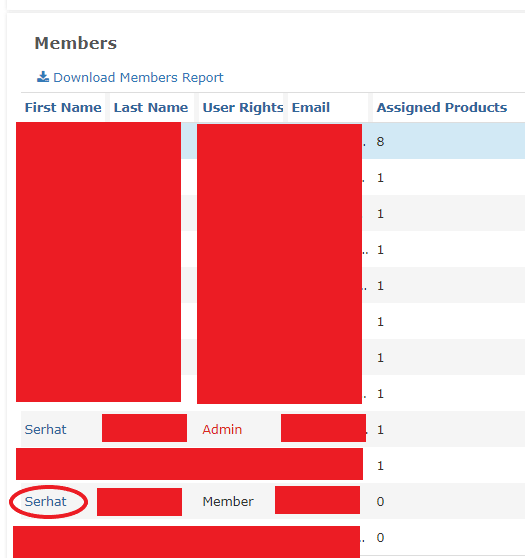
AŞAMA 2: “Üye ayrıntıları” sayfası yüklenir ve doğru üyeyi (kullanıcı) seçtiğinizi DOĞRULANABİLİRSİNİZ.
AŞAMA 3: Başvurmayı planladığınız lisansın “Çevrimiçi Lisanslama” olarak ayarlandığını doğrulayın.
Çevrimiçi Lisanslama Sütunu “Y” veya “N” yazıyorsa, SOLIDWORKS Ürünü hala Makine Etkinleştirme Mekanizmasını kullanacak şekilde ayarlanmıştır ve SOLIDWORKS kimliğinizi kullanarak SOLIDWORKS’te oturum açıldığında kullanılamaz. (Bu prosedürü yazımızın devam eden kısımlarında bulabilirsiniz)
AŞAMA 4: Atamak istediğiniz “Kullanılabilir Ürünler Tablosu” nda SOLIDWORKS ürünü hattını seçin. Seçildiğinde ürün hattı mavi renkte vurgulanır.
AŞAMA 5: “Ürün Ata” bağlantısını seçin
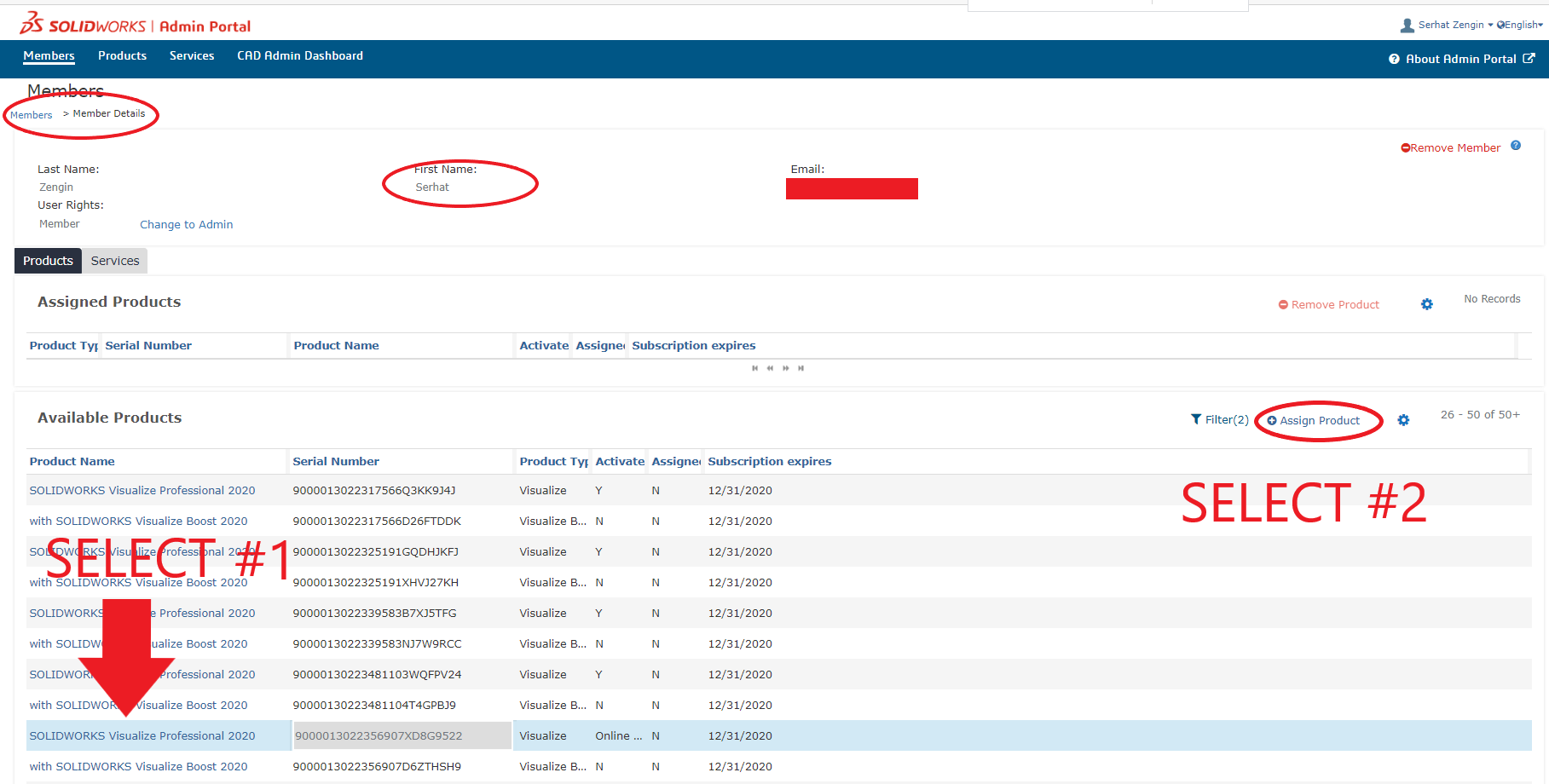
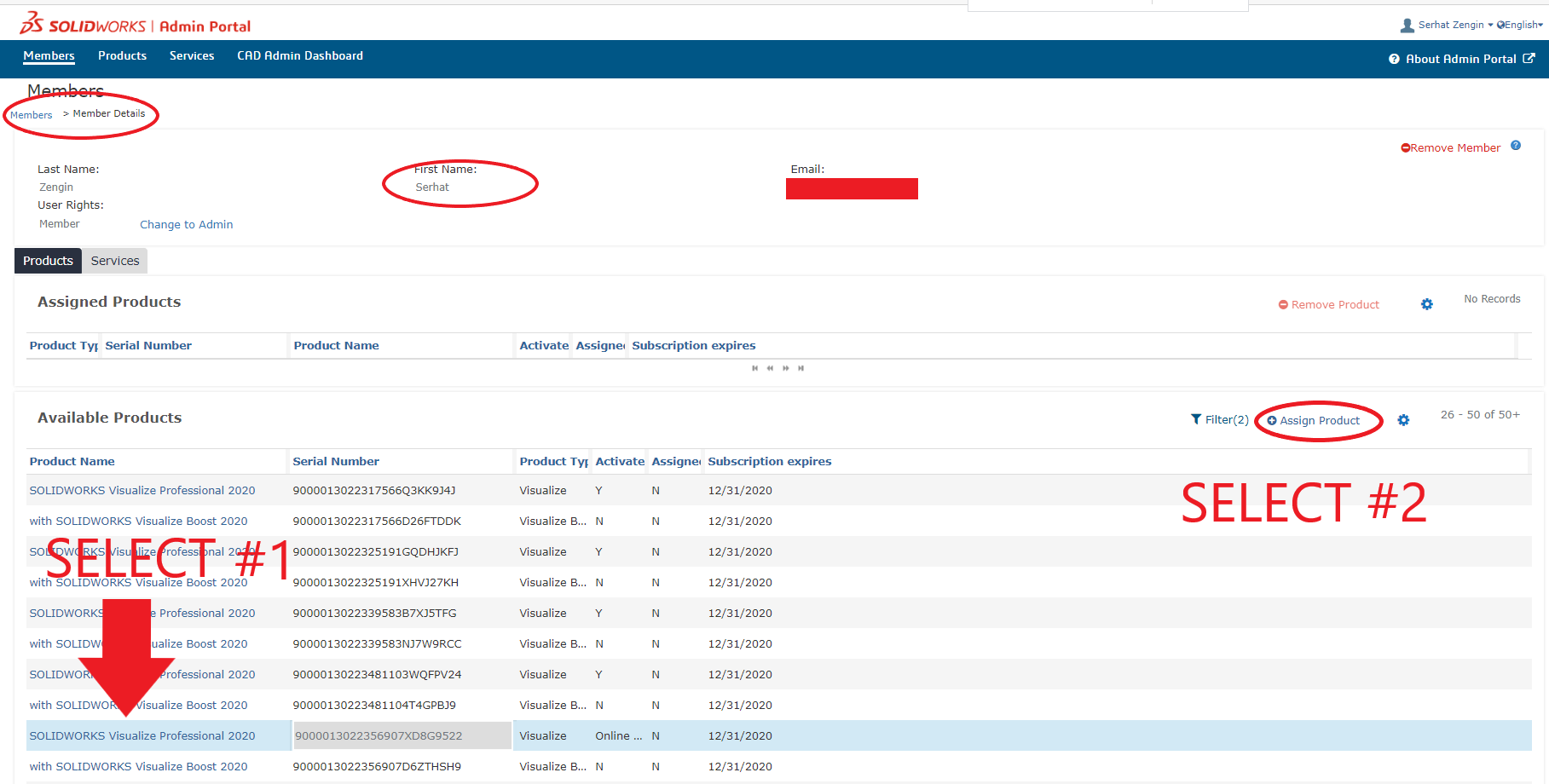
AŞAMA 6: Ürünün kullanıcıya atandığını onaylayan bir açılır iletişim kutusu görmelisiniz.
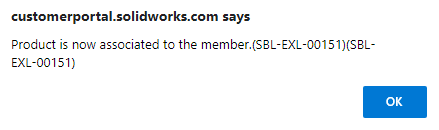
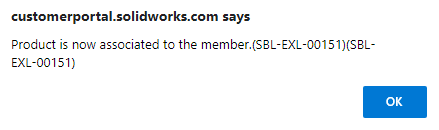
SOLIDWORKS Yönetici Portalı’nı kullanarak Üyelere SOLIDWORKS Ürünlerini Nasıl Atacağınızı gösterdik. SOLIDWORKS kimliğine eklenmiş bir SW Lisansından yararlanılabilmesi için, Yöneticinin lisans modunu değiştirmesi gerekir. Devam niteliği taşıyan aşağıdaki makalede bu konu açıklanmıştır.
> https://blog.armadayazilim.com/2020/06/10/solidworks-admin-portali-lisans-modunu-degistirme/
SOLIDWORKS Online Lisanslama hakkında sorularınız varsa bizlere https://www.armadayazilim.com/iletisim adresinden ulaşabilirsiniz. Son olarak blogda yer alan diğer makalelere de göz atmanızı tavsiye ederiz. Saygılarımızla.


